Hvad er ChromeWebStore extension?
Det kan synes at ChromeWebStore extension er en legitim Google Chrome udvidelse i første omgang, men det er ikke, siger malware eksperter. De siger, at denne browserudvidelse adskiller sig fra almindelige browserudvidelser i en vis forstand, at det normalt ikke er installeret på brugernes computere fra Chrome Web-butik.
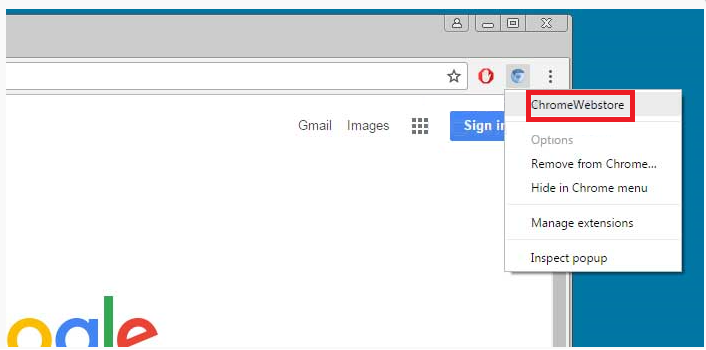
I stedet, er det som regel installeret på deres pc’er via .exe fil, den såkaldte eksekverbare fil, som umiddelbart gør det en mistænkelig browserudvidelse. Der er selvfølgelig flere grunde ChromeWebStore extension fjernelse er nødvendige. Du måske ikke er enig med os nu, men vi er sikre på, at du vil ændre din mening helt efter at have læst denne artikel.
Hvad gør ChromeWebStore extension?
Der er flere skadelige aktiviteter ChromeWebStore extension udfører på ofrenes maskiner, så er det ofte kaldes filtypenavnet ondsindede Google Chrome. Det er grunden til du skal gå til at fjerne ChromeWebStore extension fra dit system for. Hvis det forbliver, dvs., du gør ikke noget for at slette det, det vil spore dig hver dag. Det synes, at det er interesseret i hvad websteder brugere besøger. Det er uklart, hvorfor den har brug for denne information og hvor det kommer til at blive brugt, så vi anbefaler, at du deaktivere denne udvidelse hurtigst muligt. Hvad der ellers har været observeret er at det deaktiverer udvidelser manager. Da det ikke tillader brugere at få adgang til det, ikke kan de styre de installerede udvidelser. Mest sandsynligt, det vil ikke blive fjernet. Sidst men ikke mindst, det kan deaktivere alle aktive extensions, malware eksperter har observeret. Det vil ikke efterlade nogen aktive extensions, men overflødigt at sige, vil det ikke deaktivere sig selv. Du bliver nødt til at gøre det selv. Den eneste måde at forhindre det er at slette det, så gå til at gennemføre ChromeWebStore extension fjernelse i dag.
Hvorfor har jeg ChromeWebStore extension installeret på min browser?
ChromeWebStore extension er ikke tilgængelig på webshop Chrome, så der er kun to mulige grunde du har det aktive på computeren. Først, du kunne har downloadet det ved en fejl fra internettet. Andet, det kunne være installeret på din computer ved siden af tredjeparts-software. Sidstnævnte er normalt årsagen brugere finde denne ondsindede forlængelse installeret i deres browsere, dvs., de hente software bundter bestående af adskillige komponenter og derefter installere dem alle på deres computere. Du kan beskytte dit system med en automatisk sikkerhedsværktøj – du skal bare installere det på din PC.
Hvordan fjerner jeg ChromeWebStore extension?
Vi kan ikke love, at det vil være meget nemt at slette ChromeWebStore extension, fordi det deaktiverer udvidelser manager. Det betyder naturligvis ikke, at det er umuligt at deaktivere den. Efter vores mening er den nemmeste måde at slette ChromeWebStore extension fra din Google Chrome browser til at bruge en anti-malware eller anti-spyware scanner. Vi er sikker på du vil finde et væld af forskellige scannere på nettet men husk at ikke alle værktøjer kunne fjerne ChromeWebStore extension for dig. Du har brug for en kraftfuld scanner til at slippe af med den.
Offers
Download værktøj til fjernelse afto scan for ChromeWebStore extensionUse our recommended removal tool to scan for ChromeWebStore extension. Trial version of provides detection of computer threats like ChromeWebStore extension and assists in its removal for FREE. You can delete detected registry entries, files and processes yourself or purchase a full version.
More information about SpyWarrior and Uninstall Instructions. Please review SpyWarrior EULA and Privacy Policy. SpyWarrior scanner is free. If it detects a malware, purchase its full version to remove it.

WiperSoft revision detaljer WiperSoft er et sikkerhedsværktøj, der giver real-time sikkerhed fra potentielle trusler. I dag, mange brugernes stræbe imod download gratis software fra internettet, m ...
Download|mere


Er MacKeeper en virus?MacKeeper er hverken en virus eller et fupnummer. Mens der er forskellige meninger om program på internettet, en masse af de folk, der så notorisk hader programmet aldrig har b ...
Download|mere


Mens skaberne af MalwareBytes anti-malware ikke har været i denne branche i lang tid, gør de for det med deres entusiastiske tilgang. Statistik fra sådanne websites som CNET viser, at denne sikkerh ...
Download|mere
Quick Menu
trin 1. Afinstallere ChromeWebStore extension og relaterede programmer.
Fjerne ChromeWebStore extension fra Windows 8
Højreklik på baggrunden af Metro-skærmen, og vælg Alle programmer. Klik på Kontrolpanel i programmenuen og derefter Fjern et program. Find det du ønsker at slette, højreklik på det, og vælg Fjern.


Fjerne ChromeWebStore extension fra Windows 7
Klik Start → Control Panel → Programs and Features → Uninstall a program.


Fjernelse ChromeWebStore extension fra Windows XP:
Klik Start → Settings → Control Panel. Find og klik på → Add or Remove Programs.


Fjerne ChromeWebStore extension fra Mac OS X
Klik på Go-knappen øverst til venstre på skærmen og vælg programmer. Vælg programmappe og kigge efter ChromeWebStore extension eller andre mistænkelige software. Nu skal du højreklikke på hver af disse poster, og vælg Flyt til Papirkurv, og derefter højre klik på symbolet for papirkurven og vælg Tøm papirkurv.


trin 2. Slette ChromeWebStore extension fra din browsere
Opsige de uønskede udvidelser fra Internet Explorer
- Åbn IE, tryk samtidigt på Alt+T, og klik på Administrer tilføjelsesprogrammer.


- Vælg Værktøjslinjer og udvidelser (lokaliseret i menuen til venstre).


- Deaktiver den uønskede udvidelse, og vælg så Søgemaskiner. Tilføj en ny, og fjern den uønskede søgeudbyder. Klik på Luk.Tryk igen på Alt+T, og vælg Internetindstillinger. Klik på fanen Generelt, ændr/slet URL'en for startsiden, og klik på OK.
Ændre Internet Explorer hjemmeside, hvis det blev ændret af virus:
- Tryk igen på Alt+T, og vælg Internetindstillinger.


- Klik på fanen Generelt, ændr/slet URL'en for startsiden, og klik på OK.


Nulstille din browser
- Tryk Alt+T. Klik Internetindstillinger.


- Klik på fanen Avanceret. Klik på Nulstil.


- Afkryds feltet.


- Klik på Nulstil og klik derefter på Afslut.


- Hvis du ikke kan nulstille din browsere, ansætte en velrenommeret anti-malware og scan hele computeren med det.
Slette ChromeWebStore extension fra Google Chrome
- Tryk på Alt+F igen, klik på Funktioner og vælg Funktioner.


- Vælg udvidelser.


- Lokaliser det uønskede plug-in, klik på papirkurven og vælg Fjern.


- Hvis du er usikker på hvilke filtypenavne der skal fjerne, kan du deaktivere dem midlertidigt.


Nulstil Google Chrome hjemmeside og standard søgemaskine, hvis det var flykaprer af virus
- Åbn Chrome, tryk Alt+F, og klik på Indstillinger.


- Gå til Ved start, markér Åbn en bestemt side eller en række sider og klik på Vælg sider.


- Find URL'en til den uønskede søgemaskine, ændr/slet den og klik på OK.


- Klik på knappen Administrér søgemaskiner under Søg. Vælg (eller tilføj og vælg) en ny søgemaskine, og klik på Gør til standard. Find URL'en for den søgemaskine du ønsker at fjerne, og klik X. Klik herefter Udført.




Nulstille din browser
- Hvis browseren fortsat ikke virker den måde, du foretrækker, kan du nulstille dens indstillinger.
- Tryk Alt+F. Vælg Indstillinger.


- Tryk på Reset-knappen i slutningen af siden.


- Tryk på Reset-knappen en gang mere i bekræftelsesboks.


- Hvis du ikke kan nulstille indstillingerne, købe et legitimt anti-malware og scanne din PC.
Fjerne ChromeWebStore extension fra Mozilla Firefox
- Tryk på Ctrl+Shift+A for at åbne Tilføjelser i et nyt faneblad.


- Klik på Udvidelser, find det uønskede plug-in, og klik på Fjern eller deaktiver.


Ændre Mozilla Firefox hjemmeside, hvis det blev ændret af virus:
- Åbn Firefox, klik på Alt+T, og vælg Indstillinger.


- Klik på fanen Generelt, ændr/slet URL'en for startsiden, og klik på OK. Gå til Firefox-søgefeltet, øverst i højre hjørne. Klik på ikonet søgeudbyder, og vælg Administrer søgemaskiner. Fjern den uønskede søgemaskine, og vælg/tilføj en ny.


- Tryk på OK for at gemme ændringerne.
Nulstille din browser
- Tryk Alt+H.


- Klik på Information om fejlfinding.


- Klik på Nulstil Firefox ->Nulstil Firefox.


- Klik på Afslut.


- Hvis du er i stand til at nulstille Mozilla Firefox, scan hele computeren med en troværdig anti-malware.
Fjerne ChromeWebStore extension fra Safari (Mac OS X)
- Få adgang til menuen.
- Vælge indstillinger.


- Gå til fanen udvidelser.


- Tryk på knappen Fjern ved siden af den uønskede ChromeWebStore extension og slippe af med alle de andre ukendte poster samt. Hvis du er i tvivl om forlængelsen er pålidelig eller ej, blot fjerne markeringen i afkrydsningsfeltet Aktiver for at deaktivere det midlertidigt.
- Genstart Safari.
Nulstille din browser
- Tryk på menu-ikonet og vælge Nulstil Safari.


- Vælg de indstillinger, som du ønsker at nulstille (ofte dem alle er forvalgt) og tryk på Reset.


- Hvis du ikke kan nulstille browseren, scanne din hele PC med en autentisk malware afsked programmel.
Site Disclaimer
2-remove-virus.com is not sponsored, owned, affiliated, or linked to malware developers or distributors that are referenced in this article. The article does not promote or endorse any type of malware. We aim at providing useful information that will help computer users to detect and eliminate the unwanted malicious programs from their computers. This can be done manually by following the instructions presented in the article or automatically by implementing the suggested anti-malware tools.
The article is only meant to be used for educational purposes. If you follow the instructions given in the article, you agree to be contracted by the disclaimer. We do not guarantee that the artcile will present you with a solution that removes the malign threats completely. Malware changes constantly, which is why, in some cases, it may be difficult to clean the computer fully by using only the manual removal instructions.
